電腦燒錄光碟的方法:先下載“光碟燒錄大師”並開啟;然後點選“燒錄資料光碟”,選擇“燒錄可啟動資料cd”;接著選擇燒錄光碟機並設定參數;最後點選“確定」即可實現刻錄資料。

對很多人來說,我們通常儲存資料的時候,都是使用的u盤,因為u盤寫入、讀取資料非常方便,而支援的容量現在已經高達幾百g,有足夠大的容量來支援我們的資料儲存。然而,對於需要儲存一下具有紀念保存意義的音像等媒體資料、燒錄電腦系統碟時,我們往往還是使用光碟燒錄比較多。下面我就帶大家來學習一下使用電腦如何燒錄光碟,步驟非常簡單,我們一起來看看吧。

一、燒錄光碟需要準備的工作
我們在進行光碟燒錄之前,需要做好前期的準備工作,這個特別重要,不可忽視,不然最後只會變成做無用功。我們需要準備的東西有,一台有光碟燒錄功能的電腦,一張容量夠大的空白光碟。當然,還有我們最重要的主角—需要刻錄的資料。
相關推薦:《常見問題》
二、燒錄光碟的步驟:
從電腦到光碟燒錄資料是一個很簡單的過程,下面我就來告訴大家怎麼刻錄,以便有需要之時能夠用的上。
1、利用我們的電腦聯網,下載一個名字叫光碟燒錄大師的軟體,下載完成後,按照提示,一步一步安裝,安裝完後打開這個軟體;進入軟體之後,我們在首頁介面裡選擇功能清單中一個叫做「刻錄資料光碟」的選項。
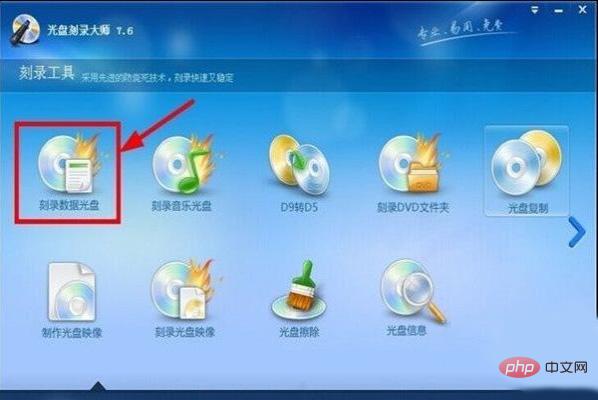
2、打開之後,我們按照提示要求,選擇光碟的類型,我這裡選擇的“刻錄可啟動資料cd”,接著點擊旁邊的檔案按鈕,將我們需要新增的檔案選擇,並點擊右下角的確定按鈕。此時,軟體介面就會提示你所選取的光碟類型、容量大小和需要燒錄的檔案名稱、大小以及偵測是否符合燒錄的條件。如何滿足刻錄條件的話,軟體就會出現一個確定和一個取消的按鈕,我們確認無誤後,點選確定。
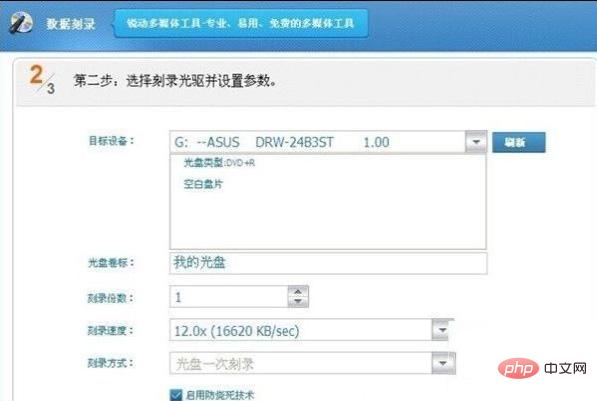
3、在完成了上面的步驟之後,軟體就會自動進入燒錄。這時候我們不需要任何操作,只需要耐心等待刻錄過程結束就可以了。一般需要的時候視刻錄資料的大小而定。在刻錄完成之後,軟體會彈出對話框,提示我們刻錄完成了。這時候我們點選確定,關閉軟體就可以了。
4、當然,我們的刻錄基本上是完成了,但是為了以防萬一,我們還是需要測試一下是不是把資料已經完整的刻錄到光碟裡才可以。
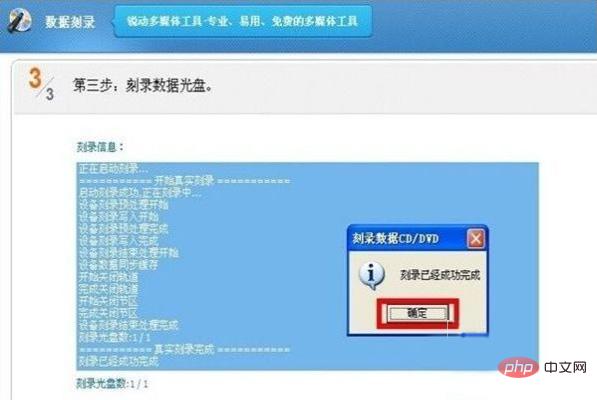
以上是電腦怎麼燒錄光碟的詳細內容。更多資訊請關注PHP中文網其他相關文章!




